
Professionella fotografer har ett system för att hantera och redigera alla foton de skjuter. Systemet heter Workflow och är ett måste för att redigera stora bilder. Vissa professionella fotografer kan ha 50 redigeringssteg, en annan eller några, men det finns vissa steg i nästan alla. Klippning, färgkorrigering, vitbalans, skärpa och organisation är alla de rätta elementen i arbetsflödet.
Du behöver:- Digital fotografering
- Bildredigeringsprogram som Adobe Photoshop
Organisera dina bilder . Det kan vara så enkelt att hålla dem alla i en stor mapp, eller så komplicerat som att klassificera dem efter ämne, datum och färg i allmänhet. Det är svårt att hitta den bild som du behöver när det inte finns ett system som skiljer sig från alla liknande bilder som tas samma dag, den angivna.
Kassera de bilder som du inte kommer att använda . Slösa inte bort tiden då du korrigerar dåliga bilder genom arbetsflödet. Välj de bästa.
3Trim och justera bilden av bilden . Ta bort element av distraktion från bakgrunden och komma närmare motivet. Många fotografer föredrar att klippa vid fotografering, men inte alla bilder kan vara perfekta.
4Korrigera färgerna . Vilken ljuskälla som helst, ger färg till ett foto, vilket kallas en "färgton". Vissa kameror filtreras automatiskt med vitbalansinställningen, men vissa bilder behöver ändå justeringar. I Photoshop, det bästa stället att eliminera färg nyanser, hittar du lösningen i bildmenyn i Inställningar. Den här menyn visar ett stort antal bilder som kan användas för att få en bättre titt. Andra program måste ha ett liknande verktyg.
Använd verktyget "Levels" för att göra dina bilder levande. När en kamera spelar in en digital bild måste den gissa vissa saker. En skarp kant mellan två färger kommer till exempel att vara suddig eller grumlig, eftersom kameran inte kunde bestämma vilken färg som ska tillämpas. Kontrollen av nivåerna (eller kontrollen av de mest avancerade kurvorna) kommer att bidra till att eliminera den grumliga bilden. Om bilden behöver mer eller mindre färg kommer mättnadskontrollen att vara mycket användbar.
6Det sista steget för ett foto är "Focus Mask". "Focus Mask" hittar någon gränslinje i bilden och gör den skarpare. Var försiktig så att du inte skärper mer eller köra "Focus Mask" -filtret flera gånger, eftersom du snabbt kan förstöra ett foto.
Gör en säkerhetskopia av ditt färdiga arbete.




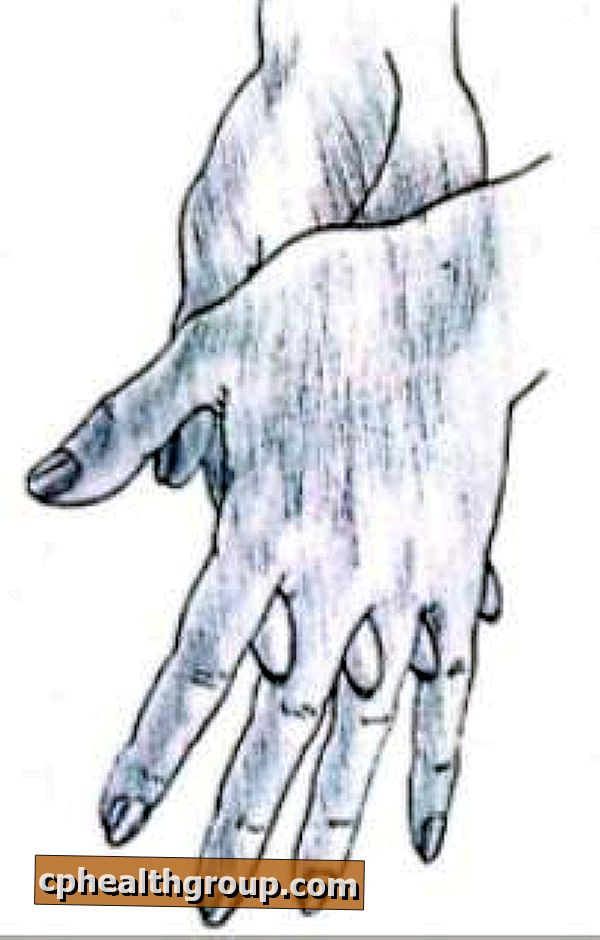







Lämna Din Kommentar